【GoodNotes 4ユーザー必読】アップグレードするなら今!2020年1月15日から販売中止に
※当ブログのリンクには一部広告が含まれています。
このブログでもたくさんご紹介してきたGoodNotes 4ですが、久々に立ち上げると、以下の画像のメッセージが表示されました。GoodNotes 4は2020年1月15日から販売中止となります。
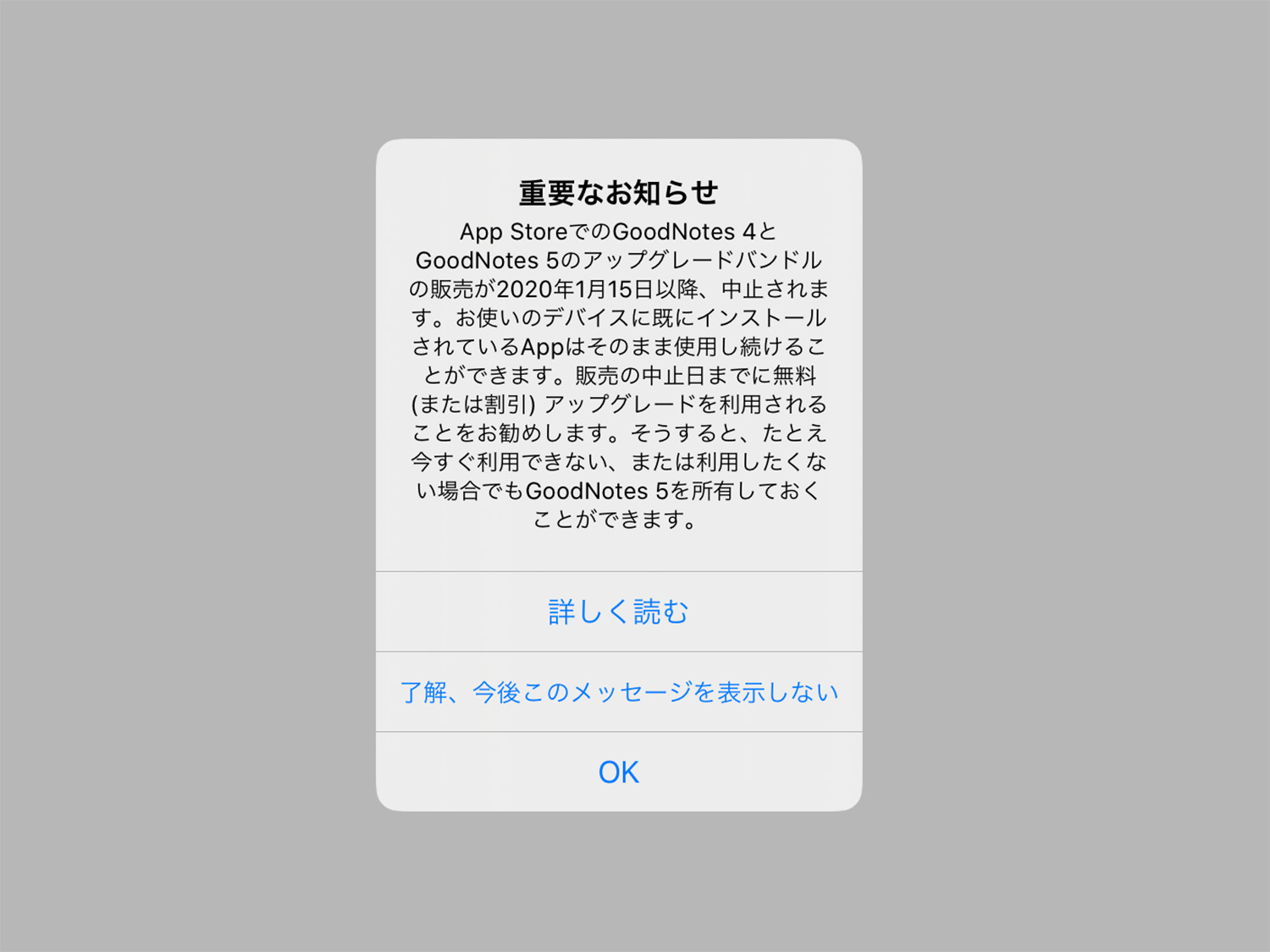
App StoreでのGoodNotes 4とGoodNotes 5のアップグレードバンドルの販売が2020年1月15日以降、中止されます。お使いのデバイスに既にインストールされているAppはそのまま使用し続けることができます。
販売の中止日までに無料(または割引)アップグレードを利用することをお勧めします。そうすると、たとえ今すぐ利用できない、または利用したくない場合でもGoodNotes 5を所有しておくことができます。
GoodNotes 4 will be removed from sale on January 15th, 2020

【この記事を書いた人】
写真畑出身のフリーランスWebデザイナー。Goodnotesを始めとするノートアプリやApple/クリエイティブ/運動/ライフスタイル関係の情報を発信中。プロフィール詳細
GoodNotes 4は販売終了後もは利用可能
GoodNotes 4の販売が終了しても、既にインストールされているGoodNotes 4は継続して利用可能です。
GoodNotes 4は2020年1月14日までは購入できますが、前述の「GoodNotes 5アップグレードバンドル」を利用してのアップグレードはできなくなるので、1月15日以降はGoodnotesの最新バージョンをを新たにダウンロードすることになります。
それにしても、販売終了は残念です…。GoodNote 4は初めてiPadにインストールした有料ノートアプリで、その使いやすさと書き心地の良さに感動したのを覚えています。手書きノートアプリの素晴らしさを教えてくれたGoodNotes 4に感謝したい気持ちでいっぱいです。
【GoodNotes 4】 使い方
Goodnotesの最新バージョンを試してみよう!
現在の最新バージョンはGoodnotes 6です。無料版ではノートブック3冊まで作成できるので、ぜひお試しください。
最新版Goodnotes 6のダウンロードはこちら!
Goodnotesの使い方
当ブログではGoodNotes 5・Goodnotes 6の使い方や情報を紹介しています。ぜひご活用ください。
- Goodnotes 6の料金解説!無料・サブスク・買い切り版の違いは?
- Goodnotes 6は5と何が違うの?アップグレードすべき?
- Goodnotes 6の新機能まとめ!AI/ペンジェスチャー/マーケットプレイス/新UIなどを解説
- GoodNotes5からGoodnotes 6へのアップグレード方法を解説
- 【Goodnotes 6の基本1】ノートやフォルダの作成・削除・移動方法
- 【Goodnotes 6の基本2】ツールバーとナビゲーションバーの使い方
- 【Goodnotes 6】手動・自動バックアップと復元方法を解説
- 【GoodNotes 6】ノートをiCloudで同期する方法(iPad/iPhone/Mac)
- 人気ノートアプリ「GoodNotes 5 / 6」の使い方・機能 総まとめ
- 【朗報】GoodNotes 5が無料で使える!有料版と比較してみた
- 【GoodNotes 5】ノートやフォルダの作成・削除・追加方法の解説
- 【GoodNotes 5】ツールバーの使い方(ペン/消しゴム/蛍光ペン/シェイプ/タイピングモード/テキスト/拡大など)
- 【GoodNotes 5】外部テンプレートを追加して、表紙や用紙をカスタマイズする方法
- 【GoodNotes 5 / 6】ノートの表紙を後から変更・追加する方法
- 【GoodNotes 5】便利な機能満載!なげなわツールをマスターして作業効率を上げよう
- 【GoodNotes 5 / 6】画像の貼り付け(読み込み/コピー)やトリミングの方法
- 【GoodNotes 5】要素ツール(Elements tool)でイラストや画像素材を繰り返し使う方法
- 【GoodNotes 5】ノートをiPad/iPhoneのiCloudで同期する方法
- 【GoodNotes 5】自動バックアップ(Auto-Backup)の設定方法と使い方
- 【GoodNotes 5】画像で解説!バックアップとノートの書き出し方法
- 【Goodnotes 5 / 6】PDFの読み込み方法・注釈メモの書き方まとめ【テキスト検索も可能】
- 【GoodNotes 5 / 6】PDFやノートに目次・アウトラインを追加する方法
- 【GoodNotes 5】検索方法と注意点まとめ。手書き文字・テキスト・PDFも横断的に検索可能!
- 【GoodNotes 5】PDFテンプレートの作り方とサイズの選び方
- 【GoodNotes 5 / 6】ページを別のノートに移動・コピー・ペーストする方法
- 【GoodNotes 5 / 6】ノートを共有して他のユーザーと共同編集する方法
- Goodnotesを持っていない相手と共有できる「Web viewer」の使い方
- 【GoodNotes 5 / 6】コメント機能の便利な使い方と活用例
- 【GoodNotes 5 / 6】録音しながら文字起こし&ノートを書く方法を解説!【会議や授業で役立つ】
- ここが変わった!GoodNotes 5の新機能とGoodNotes 4からの変更点まとめ(画像あり)
- 【小学生/中学生向け】Goodnotesと無料PDF学習プリントで勉強してみよう!【iPadで家庭学習】
- 人気手書きノートアプリGoodNotes 5のWindows版がリリースされました!
- iPad手書きノートアプリGoodNotes 5のAndroid版がリリースされました!
予算重視なら一番リーズナブルなiPad(A16) 11インチ、コスパ重視なら価格と機能のバランスがよいiPad Airがおすすめです。モデルに合わせてApple Pencilを選ぼう!
\最安モデル!iPad(A16)/
\コスパ重視!iPad Air/
「書く」以外のノートアプリ活用術や、おすすめのノート・イラストアプリ、ワーママのiPad活用方法などを紹介しています。






